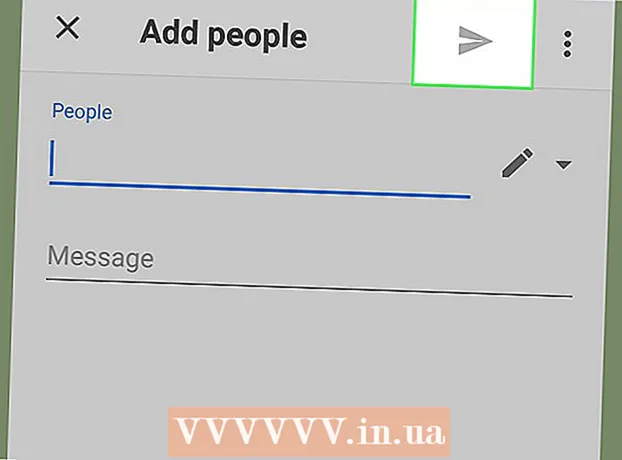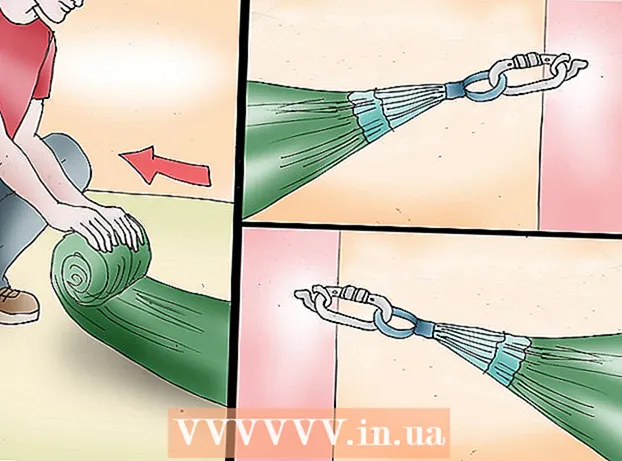Höfundur:
Virginia Floyd
Sköpunardag:
7 Ágúst 2021
Uppfærsludagsetning:
1 Júlí 2024
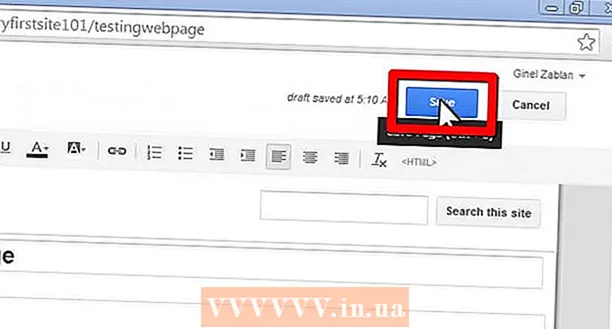
Efni.
1 Farðu á vafrasíðuna þína og farðu á Google síður í reitnum að eigin vali. Smelltu á hnappinn „breyta“ í efra hægra horni vafragluggans. 2 Smelltu á hægri brún hlutarins eða textans sem þú vilt festa myndina við. Ýttu á Enter (Return for Mac) til að búa til hlé.
2 Smelltu á hægri brún hlutarins eða textans sem þú vilt festa myndina við. Ýttu á Enter (Return for Mac) til að búa til hlé.  3 Veldu fellivalmyndina „Setja inn“ í efra vinstra horni vafraskjásins og veldu „Mynd“.
3 Veldu fellivalmyndina „Setja inn“ í efra vinstra horni vafraskjásins og veldu „Mynd“. 4 Í síðari sprettiglugganum skaltu ganga úr skugga um að „Niðurhalaðar myndir“ sé valið. Síðan sérðu „Bæta við mynd“ ásamt textareit sem er með „vafra“ eða „Veldu skrá“ hnappinn við hliðina á honum.
4 Í síðari sprettiglugganum skaltu ganga úr skugga um að „Niðurhalaðar myndir“ sé valið. Síðan sérðu „Bæta við mynd“ ásamt textareit sem er með „vafra“ eða „Veldu skrá“ hnappinn við hliðina á honum. - Smelltu á hnappinn Veldu skrá eða Browse og veldu myndina sem þú vilt bæta við frá tölvunni þinni.Forskoðun á myndinni ætti að birtast í glugganum.
- Þú getur hlaðið inn mörgum myndum með því að smella á nýja hnappinn „Veldu skrá“ til hægri við forskoðun myndarinnar.
- Valfrjálst er einnig hægt að tengja vefslóðina með því að haka við „veffang (slóð). Þú verður minnt á að nota þína eigin mynd, ekki höfundarréttarvarið mynd, og það eina sem þú þarft að gera er að slá inn vistfangið í slóðarsvæðið rétt , myndin ætti að birtast í glugganum, það getur tekið aðeins lengri tíma fyrir stærri myndir að birtast, ef þú átt enn í erfiðleikum með að athuga heimilisfangið þitt.
 5 Smelltu á hnappinn „Í lagi“ í neðra vinstra horni sprettigluggans.
5 Smelltu á hnappinn „Í lagi“ í neðra vinstra horni sprettigluggans. 6 Stilltu myndina í þá stöðu sem þú vilt. Blár rétthyrningur mun birtast á myndinni sem býður upp á ýmsa valkosti:
6 Stilltu myndina í þá stöðu sem þú vilt. Blár rétthyrningur mun birtast á myndinni sem býður upp á ýmsa valkosti: - Efst verður slóðin þar sem þú getur fundið myndina þína, svo og valkosti til að breyta eða fjarlægja myndina.
- Undir slóðinni verður skrifað: Mynd: Jöfnun: LCR - Stærð: SML Original - Umbúðir: Kveikt... Til að velja úr mismunandi valkostum geturðu breytt uppröðun (á hvaða síðu síðunnar myndin birtist), stærð og hvort hægt sé að vefja textann í kringum hana.
- Þú getur spilað með þessar stillingar þar til þú ert ánægður með stærð, röðun og heildarútlit myndarinnar. Jöfnunin hverfur ekki fyrr en þú ákveður og lokar henni, svo ekki vera hræddur við að breyta stærð eins mikið og þú vilt. Ýttu á litla "x" til að loka glugganum.
 7 Vista. Ef verkefnið hefur ekki enn verið vistað af þér skaltu vista það með því að smella á „Vista“ efst í hægra horninu. Myndin þín er nú örugglega sett inn.
7 Vista. Ef verkefnið hefur ekki enn verið vistað af þér skaltu vista það með því að smella á „Vista“ efst í hægra horninu. Myndin þín er nú örugglega sett inn. Hvað vantar þig
- Leyfi til að breyta vefsvæðum Google